
Als je iemand bent die Telegram gebruikt om in contact te blijven met je vrienden en collega's, wil je misschien profiteren van een van de functies waarmee je voicechats kunt plannen met de Telegram-app.
Spraakoproepen maken is al jaren een integraal onderdeel van Telegram en het is een functie die iedereen tegenwoordig van een app voor sociale netwerken zou verwachten. Maar Telegram is erin geslaagd om deze functie naar een hoger niveau te tillen door zijn gebruikers toe te staan deze in te plannen. Dit kan handig zijn wanneer u vergaderingen met uw collega's wilt plannen en u wilt dat ze op een bepaald tijdstip klaar zijn.
Deze functie is momenteel alleen beschikbaar voor groepen en kanalen. Maar als je het graag wilt uitproberen, lees dan verder, want we zullen je begeleiden bij het plannen van voicechats op Telegram met je iPhone of iPad.
Voicechats plannen op Telegram
Voordat u aan de slag gaat, moet u ervoor zorgen dat u Telegram hebt bijgewerkt naar de nieuwste versie. Houd er rekening mee dat je een beheerder moet zijn van de groep of het kanaal waarvan je deel uitmaakt. Als u zeker weet dat u aan deze vereisten voldoet, volgt u de onderstaande stappen:
- Start de Telegram-app op je iPhone of iPad en open de groep of het kanaal waar je een voicechat wilt plannen. Tik bovenaan op de groepsnaam om door te gaan.
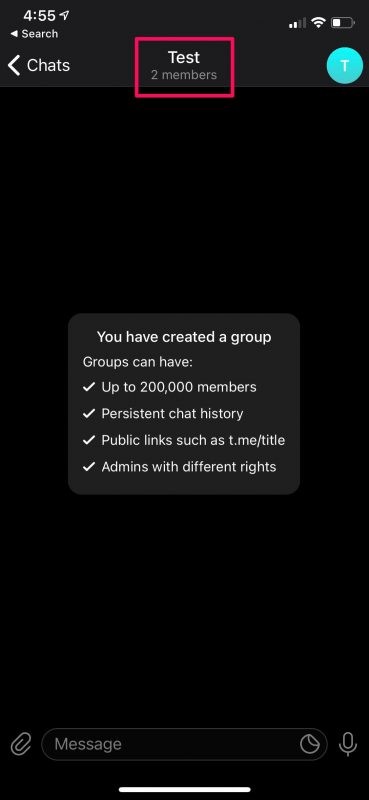
- Tik nu op de optie "Voice Chat" zoals weergegeven in de onderstaande schermafbeelding.
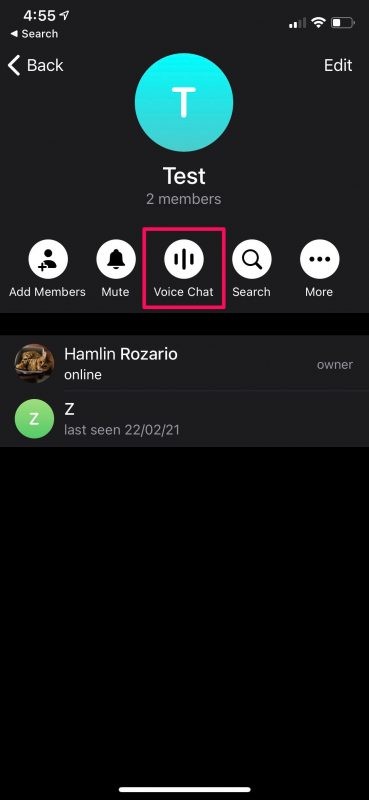
- Als het contextmenu verschijnt, selecteer je 'Spraakchat plannen'.
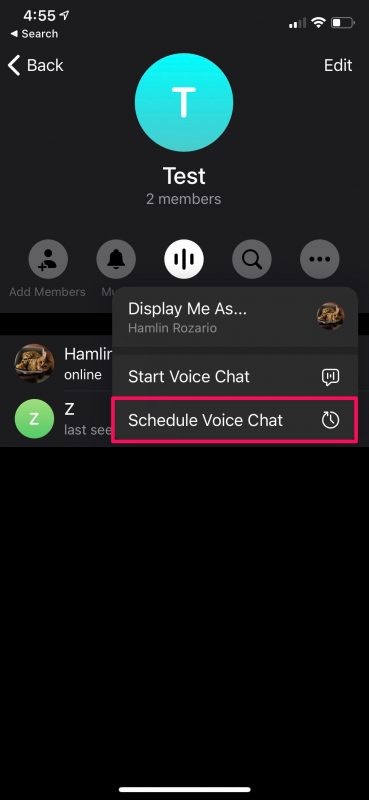
- Hierdoor komt u in het volgende menu waar u de datum en tijd voor de geplande voicechat kunt instellen.
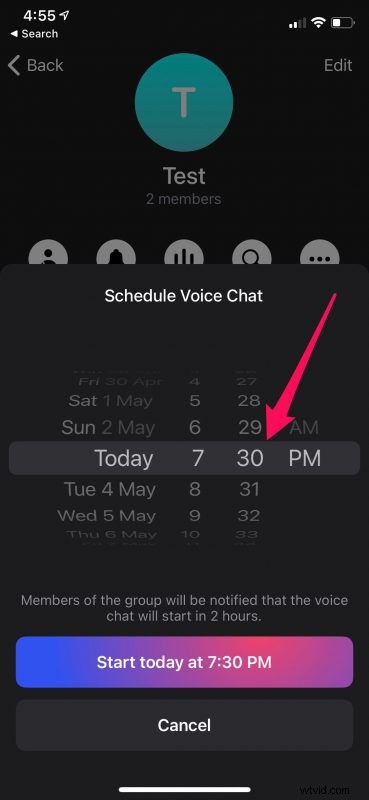
- Je ziet een kleurrijke aftelling op je scherm. Als je dit menu verlaat, zie je nog steeds het aftellen bovenaan je groepschat. Je hebt hier echter extra opties. Tik op het pictogram met drie stippen.
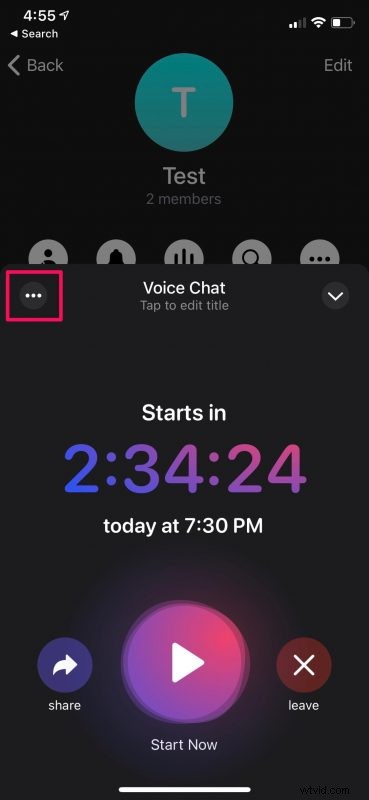
- Hier vind je de optie om de naam van je geplande voicechat te wijzigen. Je kunt het "vergadering" noemen of iets anders. Als je van gedachten verandert en de geplande voicechat wilt annuleren, tik je op 'Spraakchat afbreken'.
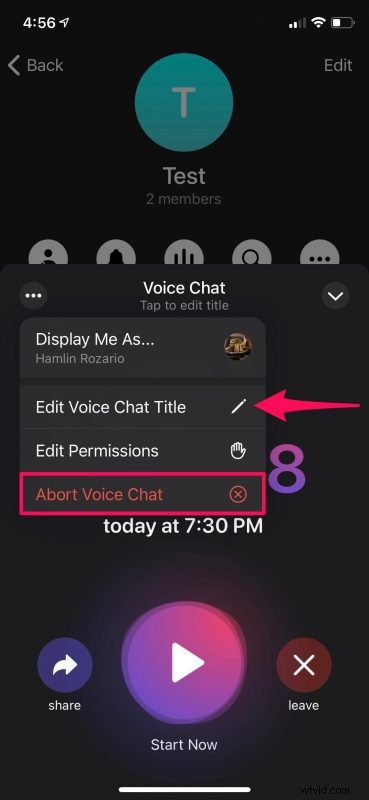
- Je krijgt nu een bevestigingspop-up. Kies "Afbreken" om de geplande oproep te bevestigen en te annuleren. U kunt ook op de knop Verlaten drukken om de optie te krijgen om het gesprek af te breken.
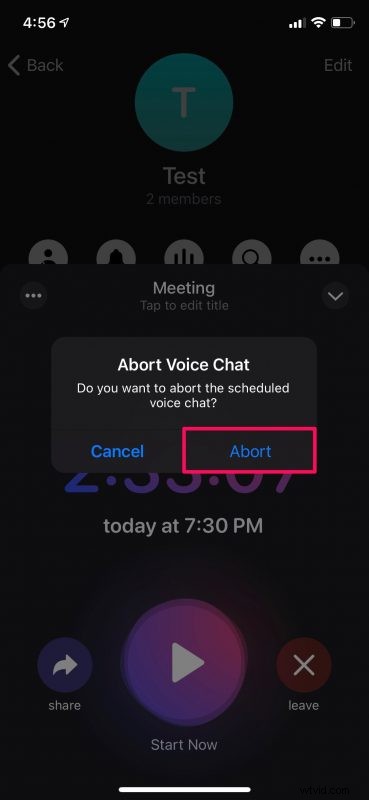
Dat is alles wat u moest weten over het plannen van voicechats in Telegram. Vrij eenvoudig, toch?
Ook al heb je een voicechat gepland, je ziet nog steeds een grote knop 'Nu starten' om de geplande tijd te negeren en meteen met de voicechat te beginnen. Alleen beheerders kunnen echter wijzigingen aanbrengen in de geplande voicechat, dus houd daar rekening mee.
Als je het te druk hebt om naar de afteltimer te blijven kijken, kun je op het aftellen tikken en ervoor kiezen om een herinnering in te stellen, zodat je een melding krijgt zodra de voicechat begint.
Geplande spraakoproepen zijn helaas niet beschikbaar voor privé één-op-één chats. Als je dus geen deel uitmaakt van een groep of kanaal, kun je deze functie voorlopig niet gebruiken.
Naast deze nieuwe functie heeft Telegram met de laatste update ook enkele aanvullende wijzigingen aangebracht. Ze hebben miniprofielen toegevoegd voor voicechats in groepen, zodat gebruikers een beter idee krijgen van met wie ze praten zonder het voicechatvenster te verlaten. Ze hebben ook Payments geüpdatet naar versie 2.0, waarmee verkopers nu creditcardbetalingen kunnen accepteren in elke chat. Kopers hebben daarentegen de mogelijkheid om een fooi toe te voegen terwijl ze een aankoop doen om hun waardering te tonen.
Hopelijk heb je deze functie kunnen gebruiken om werkvergaderingen en online bijeenkomsten vanaf je iPhone te organiseren. Is dit een functie die u regelmatig zult gebruiken? Deel uw eerste indrukken met ons en laat uw waardevolle feedback achter in de opmerkingen hieronder.
